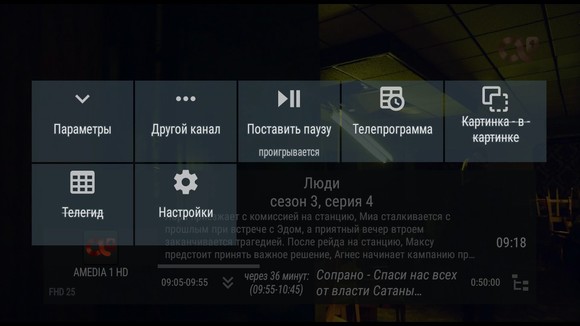ONLINE телевидение
Смотрите свои любимые передачи в любой точке мира...
Подключись за 26 секунд прямо сейчас!
Настройка IPTV плеера OTT навигатор
Шаг 1: знакомимся с ОТТ навигатор
Шаг 2: скачивание ОТТ навигатора и плейлиста на Android
Шаг 3: настройка просмотра
Шаг 1: Знакомимся с ОТТ навигатор
ОТТ навигатор – это русифицированный простой и очень информативный софт для просмотра потокового телевидения на устройствах, работающих с OS Android: телевизоры, телефоны, планшеты, TVbox. Его особенность заключается в выводе на экран полной информации по просматриваемому фильму, которая может сразу ввести телезрителя в курс сюжета.
Настраивать и устанавливать данное приложение, пожалуй, проще, чем другие IPTV плееры:
Софт поддерживает все виды плейлистов, которые он сам находит на накопителе;
Быстро открывается, не тормозит, мгновенно переключает телевизионные передачи;
Сортирует каналы по частоте просмотра;
Поддерживает пульт дистанционного управления.
Главный минус в выборе ОТТ навигатора – это ограниченный круг доступных девайсов. Дело в том, что для его работы требуется не менее, чем 1 Гб оперативной памяти и наличие Android 4+.
Шаг 2: скачивание ОТТ навигатора и плейлиста на Android
Открываем PlayMarket и вбиваем в поисковой строке ключевые слова: «отт навигатор». В результатах поисковой выдачи появится характерная иконка с большой буквой N на тёмном фоне. Выбираем её.
.jpg)
Навигатор ОТТ IPTV имеет высокий рейтинг – 4,6 баллов из 5 возможных, огромное число отзывов от пользователей и потребует 21 Мб свободного места на накопителе. Если всё это вас устраивает – смелее нажимайте кнопку «Установить».
.jpg)
Пока программа скачивается и устанавливается, необходимо подготовить наш плэйлист, чтобы ОТТ навигатор мог его найти. Для этого заходим в свой профиль на сайте http://iptv.online и авторизуемся кликая по надписи «Войти».
.jpg)
В поле «1» вводим свой почтовый ящик, в поле «2» – пароль, а внизу вбиваем четырёхзначный код, который будет указан на антиспам-рисунке.
.jpg)
Если всё введено верно, то после нажатия на кнопку «Авторизоваться» откроется ваш профиль.
.jpg)
Заходим в меню сайта через кнопку в верхнем правом углу. Нужно кликнуть по ней, и мы перейдём в экран выбора пунктов подменю.
.jpg)
Щёлкаем мышкой по строке «Плэйлисты».
.jpg)
Открывается окно с проплаченными подписками. Среди имеющихся типов файлов можно скачивать любой – программа OTT навигатор может работать со всеми типами m3u расширений. Для примера выберем файл в центре и нажмём на него. Он в фоновом режиме загружается в папку «download» и мы можем переходить непосредственно к настройке самого плеера.
.jpg)
Шаг 3: Настройка просмотра
Открываем установившийся ОТТ навигатор. Программа разворачивает экран телефона в альбомный вид. На главном экране сразу будет выведена подсказывающая инструкция о необходимости предварительного выбора провайдера. Мы с этой проблемой уже разобрались на прошлом шаге.
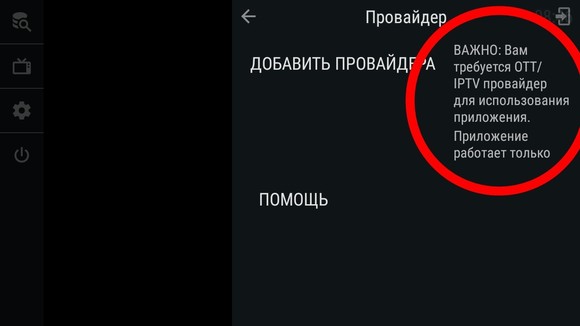
Начинаем загрузку настроек, для этого перейдём в пункт «ДОБАВИТЬ ПРОВАЙДЕРА».
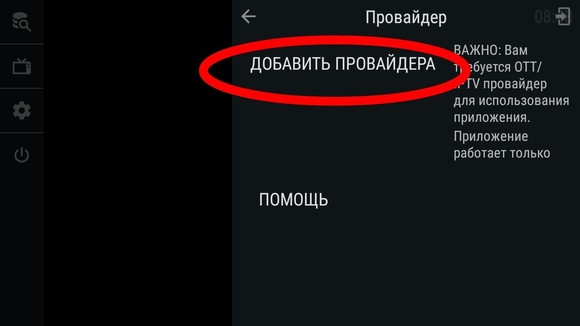
Разработчики позаботились о пользователях и предоставили возможность несколькими способами добавлять плейлисты. Так как мы будем использовать готовый файл, то нужно выбрать третью строку – «Файл плейлиста»
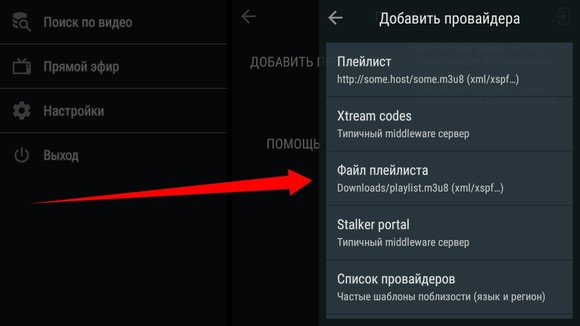
Программа сама находит загруженный ранее m3u файл. Нам не нужно даже указывать ей путь к нему. В течении короткого времени данные регистрируются и это окно можно будет закрыть.
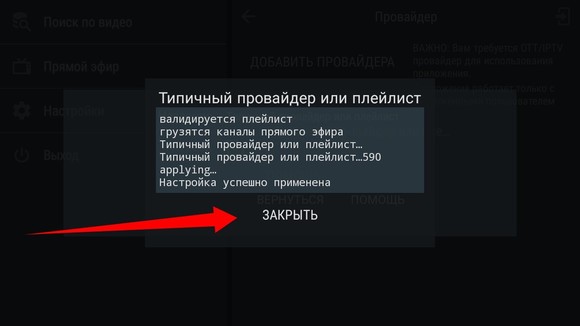
Возвращаемся на главный экран.
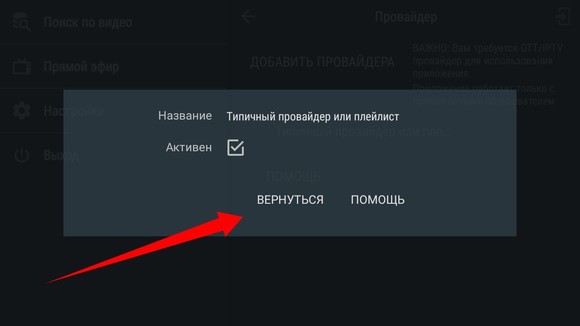
Теперь сервис полностью готов к использованию и все каналы загружены. Доступ к ним открывается в пункте «Прямой эфир». Кликаем по нему.
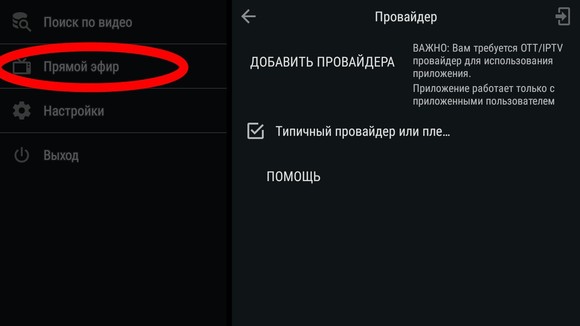
Плеер сразу начинает давать различные подсказки по оптимизации интерфейса, но наш плейлист настолько удобен, что ничего настраивать и не нужно: каналы сразу разбиты по категориям. Для примера возьмём раздел «Кино»
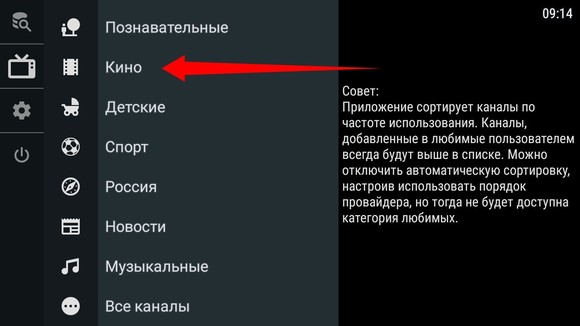
Обратите внимание, что справа генерируются советы, а слева показана лента с телеканалами. Под названием каждого из них прописано наименование текущего фильма с линейкой прошедшего времени от начала просмотра.
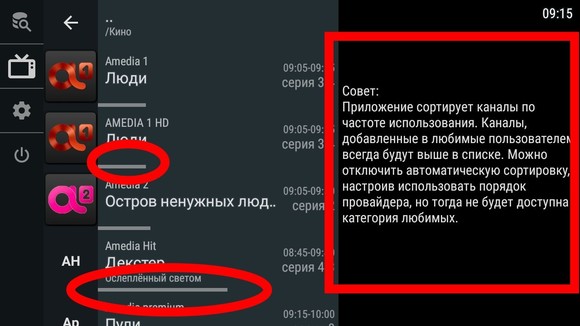
Лёгкое касание к экрану во время воспроизведения выводит всю нужную информацию.
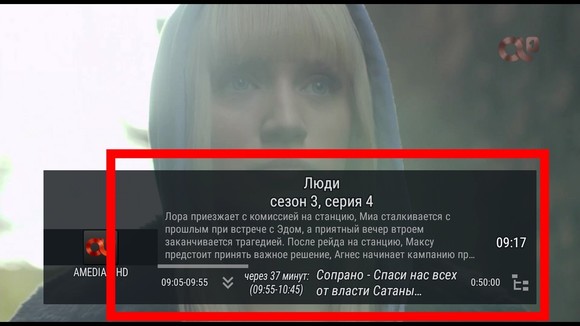
ОТТ навигатор – это комфорт, удобство и простота. В его меню разберётся каждый.